IPhone, iPad ve Mac'te FaceTime'da Birini Sessize Alma
Çeşitli / / May 26, 2023
Yapabilirsiniz FaceTime'ı programla yoğun bir gün içinde onları unutmamak için aramalar. Ancak ne kadar planlarsanız planlayın, bazı beklenmedik çağrılar size gelebilir. Ve FaceTime arayanın diğer görüşmede konuşmanızı duymasını istemeyebilirsiniz.

Bu durumda, diğer kişiyi FaceTime'da sessize alabilirsiniz. Bu gönderi size iPhone, iPad veya Mac'inizde FaceTime'da birinin veya kendinizin sesini kapatma adımlarını gösterecek. Hatasız bir deneyim için ilgili cihazınızda güncellenmiş yazılım sürümlerini kullanmanızı öneririz.
iPhone ve iPad'de FaceTime'da Birini Sessize Alma
Dışarıdayken ve Mac'inize erişiminiz yokken iPhone veya iPad'inizi kullanarak FaceTime aramalarını yanıtlayabilirsiniz. Ancak iPhone veya iPad'inizin sabit bir internet bağlantısına bağlı olduğundan emin olmalısınız. Bu, eğer FaceTime aramaları bağlanamıyor.
iPhone veya iPad'inizde bir FaceTime araması sırasında birinin sesini nasıl kapatacağınızı gösterelim.
Aşama 1: iPhone veya iPad'inizde FaceTime'ı açın ve kişinizle bir FaceTime araması başlatın.

Adım 2: Arama devam ederken ekranınıza dokunun.
Aşama 3: Sesi kapatmak için Mikrofon simgesine dokunun.

Diğer kişi, FaceTime araması sırasında sizi duyamaz.
Aramaya devam etmeye hazır olduğunuzda, FaceTime'da sesinizi açmak için Mikrofon simgesine tekrar dokunun. En iyi yanı, FaceTime sesli araması sırasında kendinizin mi yoksa başka birinin sesini mi kapattığınızı kimsenin bilmemesi.

Ayrıca, bir FaceTime araması başlattığınızda diğer kişinin sesi kapatılırsa, iPhone'unuzla kulaklık kullanmanızı öneririz.
iPhone ve iPad'de FaceTime'da Videoyu Duraklatma
Her zamanki konumunuzdan farklı bir yerden bir FaceTime görüntülü aramasına katılıyorsanız, diğer kişiyi rahatsız etmemek veya rahatsız etmemek için videonuzu ara sıra gizlemek isteyebilirsiniz. kullanma seçeneğini elde edersiniz FaceTime görüntülü aramaları sırasında arka planı bulanıklaştırmak için Portre Modu. Ancak videonuzu tamamen duraklatma seçeneği vardır. İşte iPhone veya iPad'inizde nasıl kullanılacağı.
Aşama 1: iPhone veya iPad'inizde FaceTime'ı açın ve kişinizle bir FaceTime araması başlatın.

Adım 2: Arama devam ederken ekranınıza dokunun.
Aşama 3: Video beslemenizi duraklatmak için Video simgesine dokunun.

FaceTime araması sırasında kendinizi tekrar göstermeye hazır olduğunuzda, kameranızı kullanmaya devam etmek için Video simgesine tekrar dokunun. Videonuzu duraklattığınızda, diğer kişi bulanık bir ekran görecektir.
Mac'te FaceTime'da Birini Sessize Alma
Mac'inizde bir FaceTime araması yapıyorsanız aramadaki diğer kişinin sesini kapatabilirsiniz. Bu, evden çalışırken birisi aramalarınızı yarıda kestiğinde çok yaygın bir senaryo olabilir. Mac'inizde bunu nasıl yapacağınız aşağıda açıklanmıştır.
Aşama 1: Spotlight Search'ü açmak için Command + Boşluk tuşu klavye kısayoluna basın, yazın Yüz Zamanı, ve Geri Dön'e basın.

Adım 2: Kişinizle FaceTime aramasını başlatın.
Aşama 3: Arama başladıktan sonra, sesi kapatmak için alttaki Mikrofon simgesine tıklayın.

Aramaya devam etmeye hazır hissettiğinizde, FaceTime'da sesinizi açmak için alttaki Mikrofon simgesine tekrar dokunun.
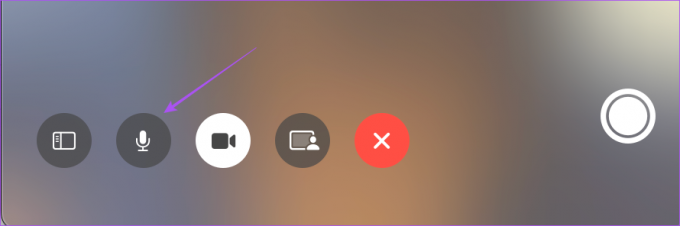
Mac'te FaceTime'da Videoyu Duraklatma
Mac'inizde bir FaceTime araması sırasında videonuzu duraklatmak isterseniz, bunu nasıl yapacağınız aşağıda açıklanmıştır.
Aşama 1: Spotlight Search'ü açmak için Command + Boşluk tuşu klavye kısayoluna basın, yazın Yüz Zamanı, ve Geri Dön'e basın.

Adım 2: Kişinizle FaceTime aramasını başlatın.
Aşama 3:Video beslemenizi duraklatmak için alttaki Video simgesine dokunun.
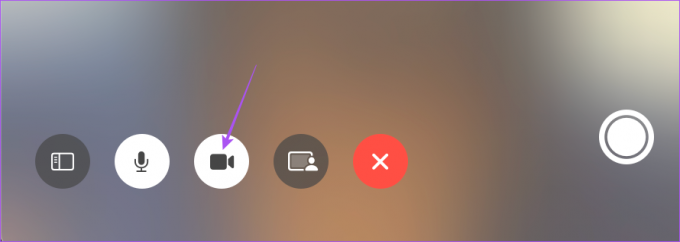
FaceTime araması sırasında kendinizi tekrar göstermeye hazır olduğunuzda, kameranızı kullanmaya devam etmek için alttaki Video simgesine tekrar dokunun.

Bu, şu durumlarda da geçerlidir: iPhone'unuzu web kamerası olarak kullanma FaceTime aramanız için.
FaceTime'da Sesin Kontrolünü Elinize Alın
FaceTime aramalarınızı sessize almak, iş arkadaşlarınızın önünde herhangi bir rahatsızlık veya utanma yaşamamanıza her zaman yardımcı olur. Ayrıca Android telefonunuzdan veya Windows PC'nizden bir FaceTime aramasına katılabilmeniz de harika. Daha fazlasını öğrenmek istiyorsanız, okuyun Android ve Windows'ta FaceTime nasıl kullanılır?.
Son güncelleme 05 Mayıs 2023
Yukarıdaki makale, Guiding Tech'i desteklemeye yardımcı olan bağlı kuruluş bağlantıları içerebilir. Ancak, editoryal bütünlüğümüzü etkilemez. İçerik tarafsız ve özgün kalır.
Tarafından yazılmıştır
paurush chaudhary
Teknoloji dünyasının gizemini en basit şekilde açığa çıkarmak ve Akıllı Telefonlar, Dizüstü Bilgisayarlar, TV'ler ve İçerik Akış Platformları ile ilgili günlük sorunları çözmek.



